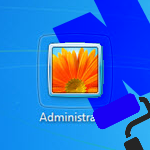Un problème bien connu des utilisateurs de claviers AZERTY réside dans l'impossibilité de taper certains caractères pourtant indispensables à la saisie de textes en français. Cela concerne notamment les majuscules accentuées comme le Ç majuscule, les ligatures comme œ ou encore les « guillemets français ». Il existe pourtant de nombreuses combinaisons de touches inutilisées sur un clavier AZERTY.
Afin de remédier à ce problème, une solution radicale peut être d'abandonner son clavier AZERTY en faveur d'un clavier BÉPO. Celui-ci a l'avantage de permettre une saisie plus rapide en raison d'un agencement des touches optimisé, mais présente l'inconvénient de devoir réapprendre depuis zéro la saisie au clavier. Une solution plus en douceur réside dans la disposition de clavier FR-OSS, bien connue des utilisateurs de Linux :
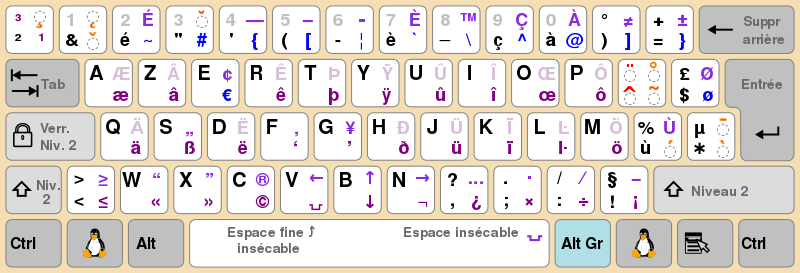
Cette disposition de clavier reprend la disposition AZERTY classique, mais ajoute des combinaisons AltGr+Touche supplémentaires ainsi que des combinaisons AltGr+Maj+Touche notamment pour les caractères majuscule accentués :

- AltGr+Maj+9 donne Ç contre AltGr+9 pour ç : Même principe pour les autres majuscules accentuées
- AltGr+O donne œ et AltGr+Maj+O donne Œ : Ajout d'une combinaison AltGr et de sa variante accentuée
- AltGr+W et AltGr+X donnent les « guillemets français »
- AltGr+Maj+Espace donne un espace insécable
- Et ainsi de suite.
L'intérêt de cette disposition de clavier est de permettre d'en faire plus sans changer les touches classiques d'un clavier AZERTY standard. Les possibilités supplémentaires restent totalement optionnelles et servent à faciliter la saisie du français, mais aussi d'autres langues européennes comme l'espagnol, l'italien, ou l'allemand.
Utilisation sous Linux
Sous Linux, la disposition FR-OSS est généralement choisie par défaut pour les claviers AZERTY. Si ce n'est pas le cas, il est possible de la sélectionner dans les paramètres du système ou via la commande « setxkbmap fr oss ».
Installation sous Windows
Sous Windows, la disposition de clavier FR-OSS n'est pas disponible par défaut. Il est cependant possible de créer des dispositions personnalisées via l'outil Microsoft Keyboard Layout Creator, et l'utilisateur Iso d'OpenClassrooms s'en est servi pour la créer la Disposition fr-oss pour Windows. Celle-ci a ensuite été hébergée et documentée par Michel Julier sur son site : Clavier français international pour Windows.
Il existe deux versions de la disposition FR-OSS selon si vous avez ou pas un pavé numérique :
- La version FR-OSS standard insère des majuscules accentuées lors de l'appui sur 1234567890 avec Verr. Maj activé
- La version FR-OSSC insère des chiffres lors de l'appui sur 1234567890 avec Verr. Maj activé (pratique sans pavé numérique)
Télécharger Clavier FR-OSS pour Windows
Télécharger Clavier FR-OSSC pour Windows
Quelle que soit votre version de Windows, il suffit d'installer la disposition de clavier en dézippant l'archive et en ouvrant setup.exe. Ensuite, pour éviter de jongler entre les deux dispositions clavier AZERTY et FR-OSS via la barre de langue, il peut être plus pratique de définir FR-OSS comme définition de clavier par défaut et désactiver la disposition AZERTY standard. Voici comment faire :
Définition en tant que clavier par défaut sous Windows 7
Sous Windows 8, Windows 7 et inférieur, vous pouvez définir la disposition FR-OSS comme disposition par défaut comme suit :
- Utilisez le raccourci clavier Win+R (Win : touche avec le logo Windows)
- Dans la fenêtre qui s’ouvre, tapez « intl.cpl » puis validez :
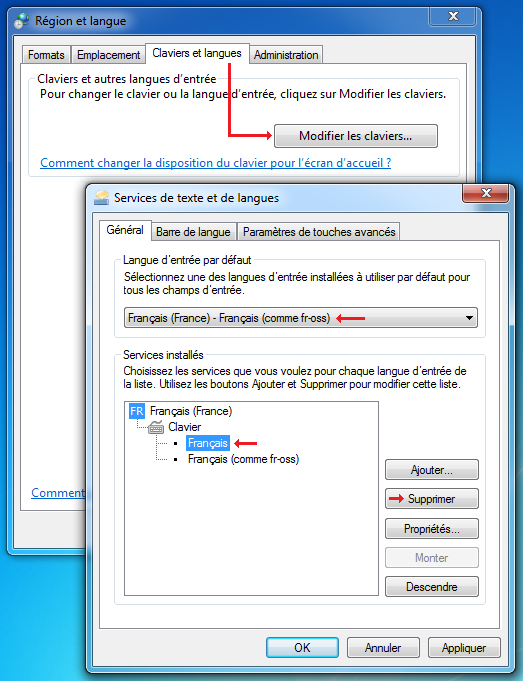
- Dans l'onglet Claviers et langues, cliquez sur Modifier les claviers
- Dans Langue d'entrée par défaut, sélectionnez fr-oss dans le menu déroulant
- Dans Services installés, sélectionnez Français et cliquez sur Supprimer
- Validez votre saisie en cliquant sur OK pour fermer les deux fenêtres.
Désinstallation sous Windows 7
Si vous souhaitez désinstaller la disposition FR-OSS, vous devez restaurer la disposition AZERTY classique comme suit :
- Utilisez le raccourci clavier Win+R (Win : touche avec le logo Windows)
- Dans la fenêtre qui s’ouvre, tapez « intl.cpl » puis validez :
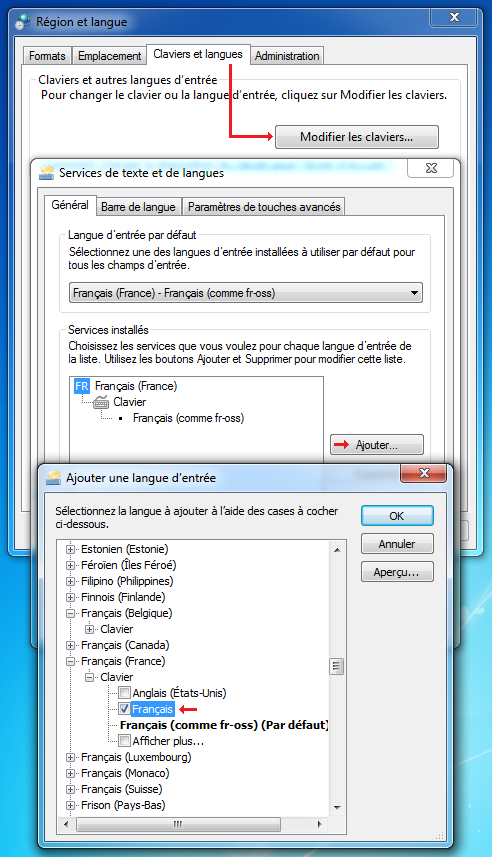
- Dans l'onglet Claviers et langues, cliquez sur Modifier les claviers
- Dans Services installés, cliquez sur Ajouter et sélectionnez Français dans la section adéquate selon votre pays.
- Cliquez une fois sur OK pour valider votre saisie
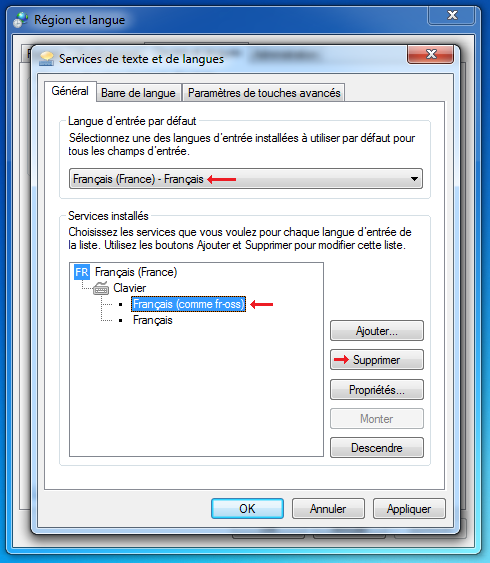
- Dans Langue d'entrée par défaut, sélectionnez Français dans le menu déroulant
- Dans Services installés, sélectionnez fr-oss et cliquez sur Supprimer
- Validez votre saisie en cliquant sur OK pour fermer les deux fenêtres.
Pour terminer, vous pouvez désinstaller la disposition FR-OSS en ouvrant setup.exe et en sélectionnant Remove.
Définition en tant que clavier par défaut sous Windows 10
À partir de Windows 10, vous devez passer par l'application Paramètres Windows :
- Dans la barre de recherche de Windows ou de l'application Paramètres, tapez le mot « clavier »
- Sélectionnez le résultat Modifier les paramètres de langue et de clavier :
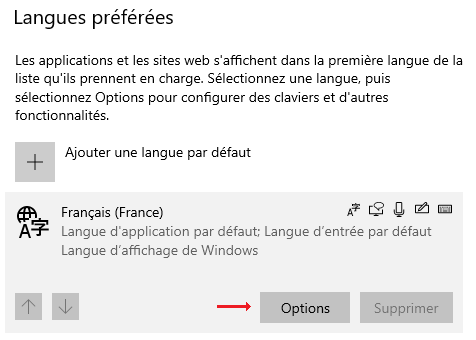
- Sélectionnez Français pour faire apparaitre les boutons, et cliquez sur Options :
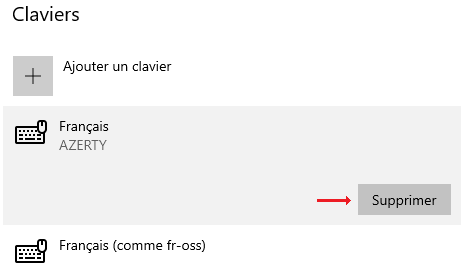
- Sélectionnez Français pour faire apparaitre les boutons, et cliquez sur Supprimer.
Désinstallation sous Windows 10
Si vous souhaitez désinstaller la disposition FR-OSS, vous devez restaurer la disposition AZERTY classique comme suit :
- Dans la barre de recherche de Windows ou de l'application Paramètres, tapez le mot « clavier »
- Sélectionnez le résultat Modifier les paramètres de langue et de clavier :
- Sélectionnez Français pour faire apparaitre les boutons, et cliquez sur Options :
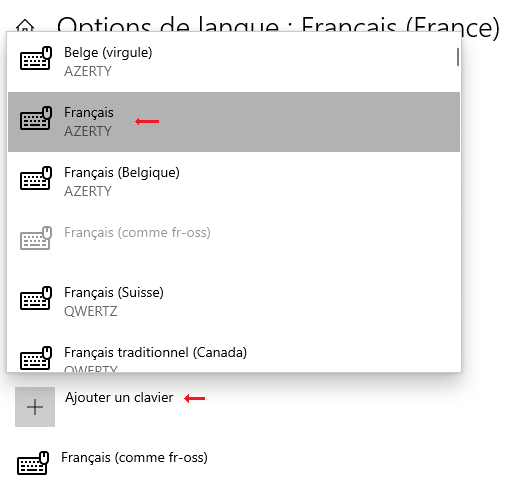
- Cliquez sur Ajouter un clavier et sélectionnez la disposition Français correspondant à votre pays.
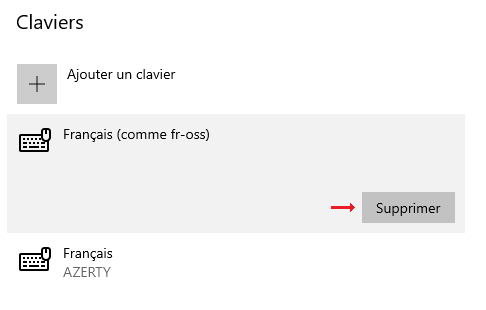
- Sélectionnez fr-oss pour faire apparaitre les boutons, et cliquez sur Supprimer.
Pour terminer, vous pouvez désinstaller la disposition FR-OSS en ouvrant setup.exe et en sélectionnant Remove.
Vous savez maintenant tout ce qu'il faut savoir pour tirer pleinement parti de votre clavier AZERTY ! 😃